Задачи отдела
Любой руководитель подразделения может очень быстро и легко увидеть все задачи своих подчинённых с помощью «1С:Документооборота». Для этого нужно зайти в пункт меню «Совместная работа» и выбрать «Задачи отдела».
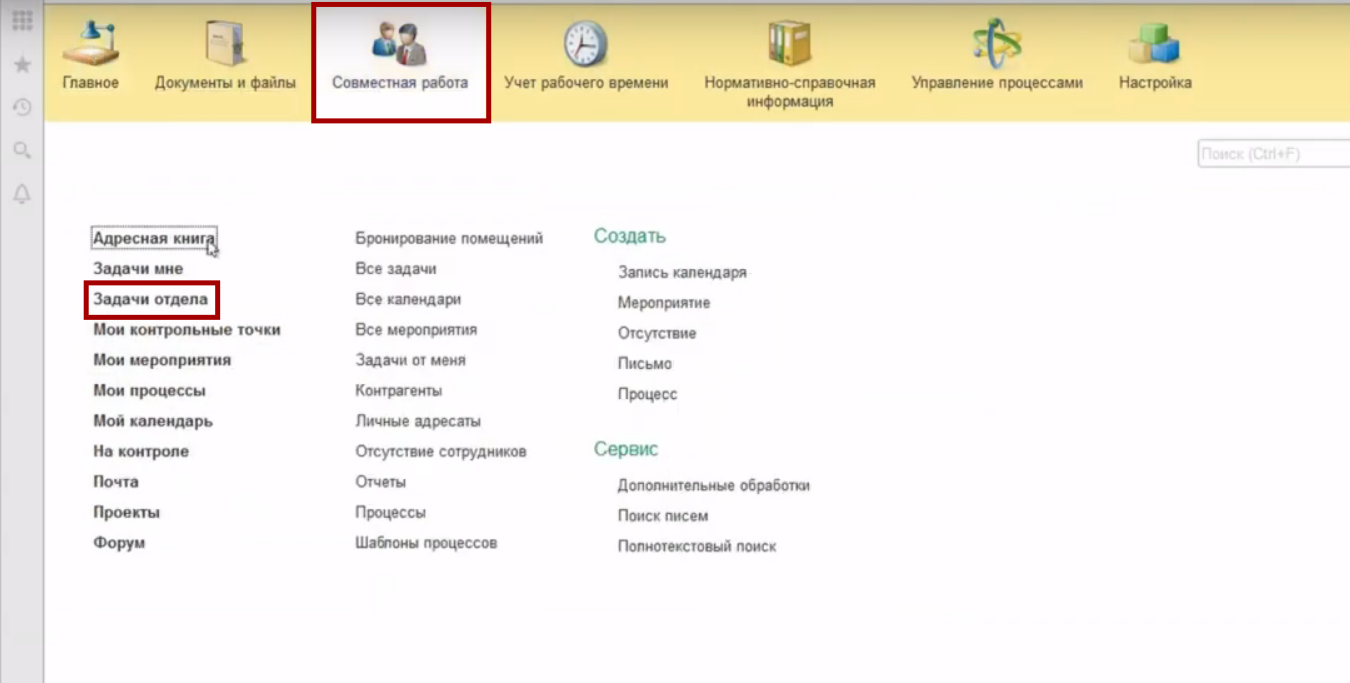
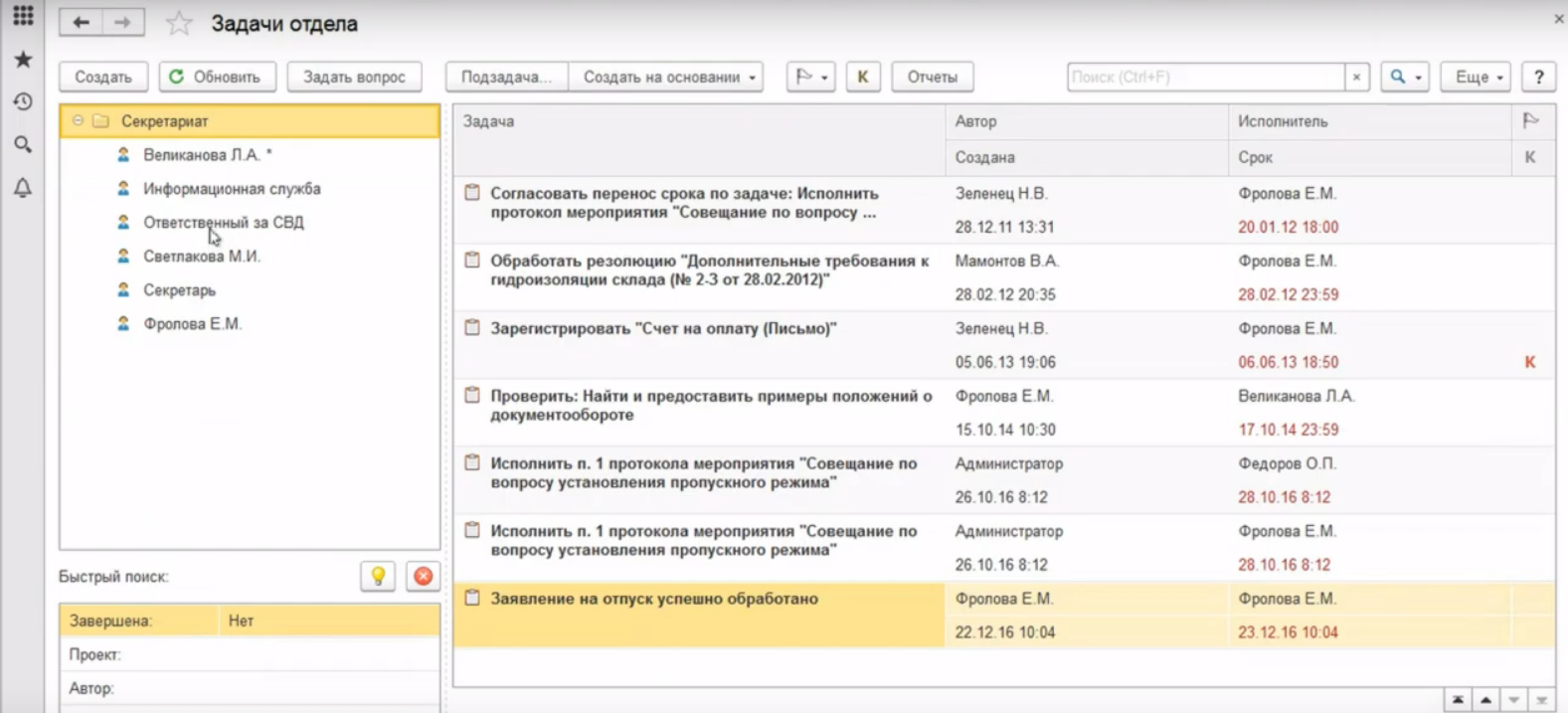
Справка об исполнительской дисциплине
Также руководитель может сформировать справку об исполнительской дисциплине. Для этого нужно перейти во вкладку «Совместная работа» и выбрать «Отчёты».
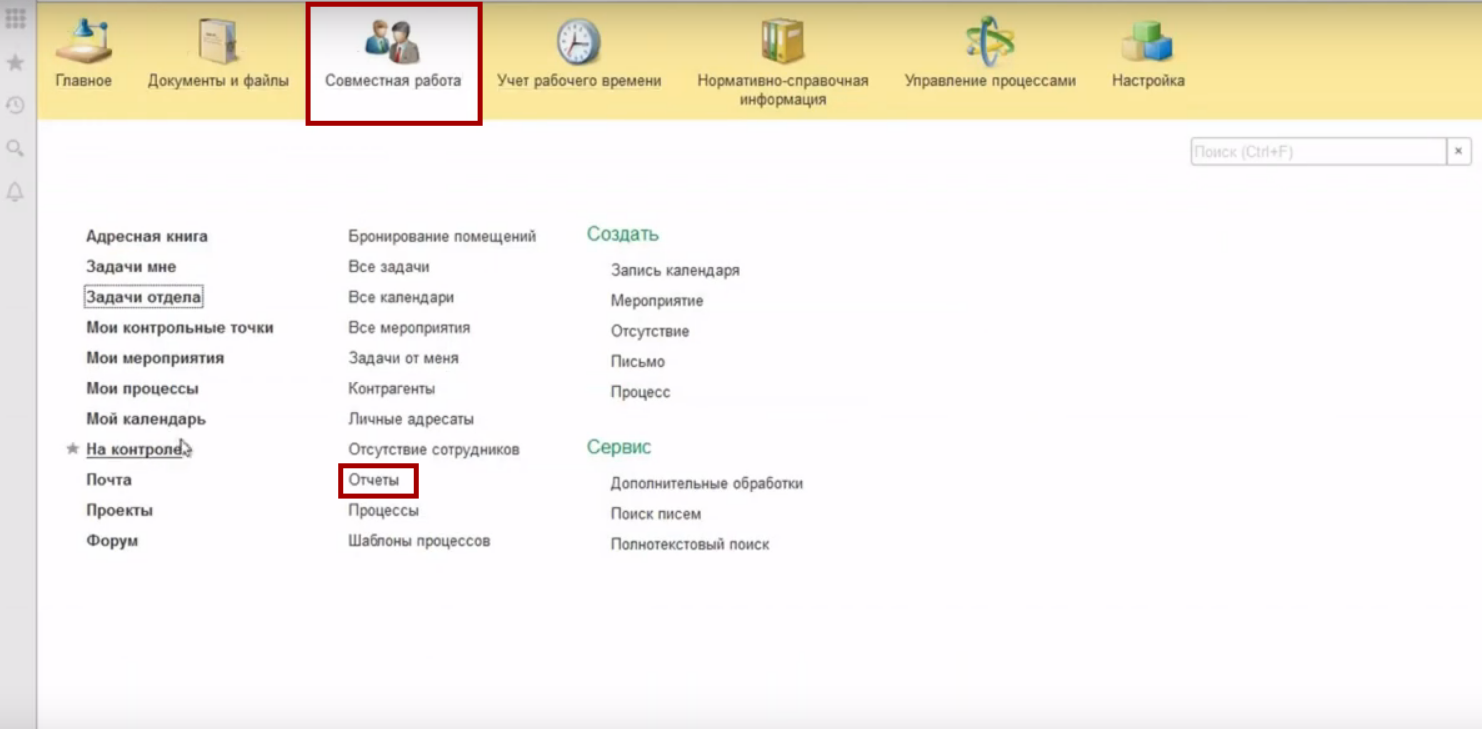
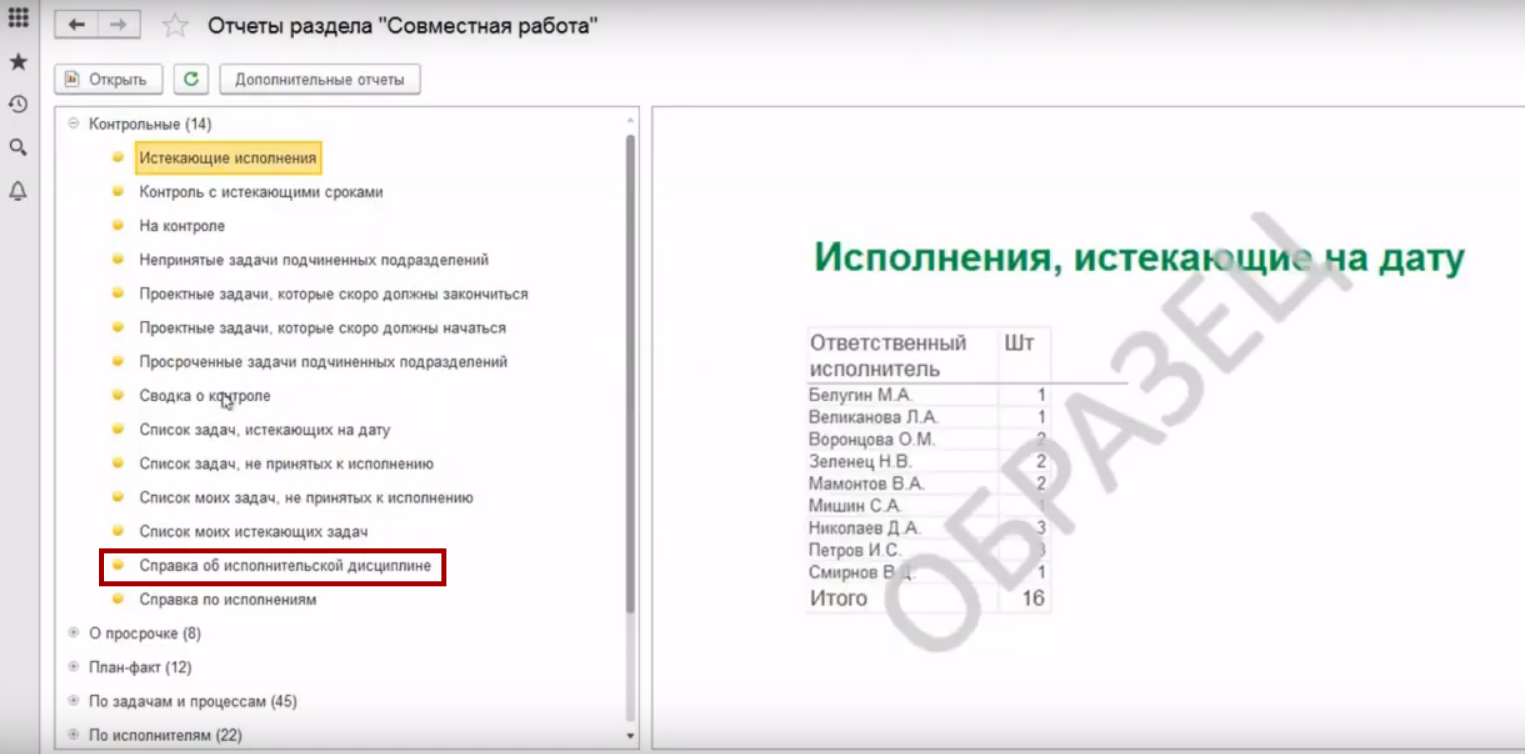
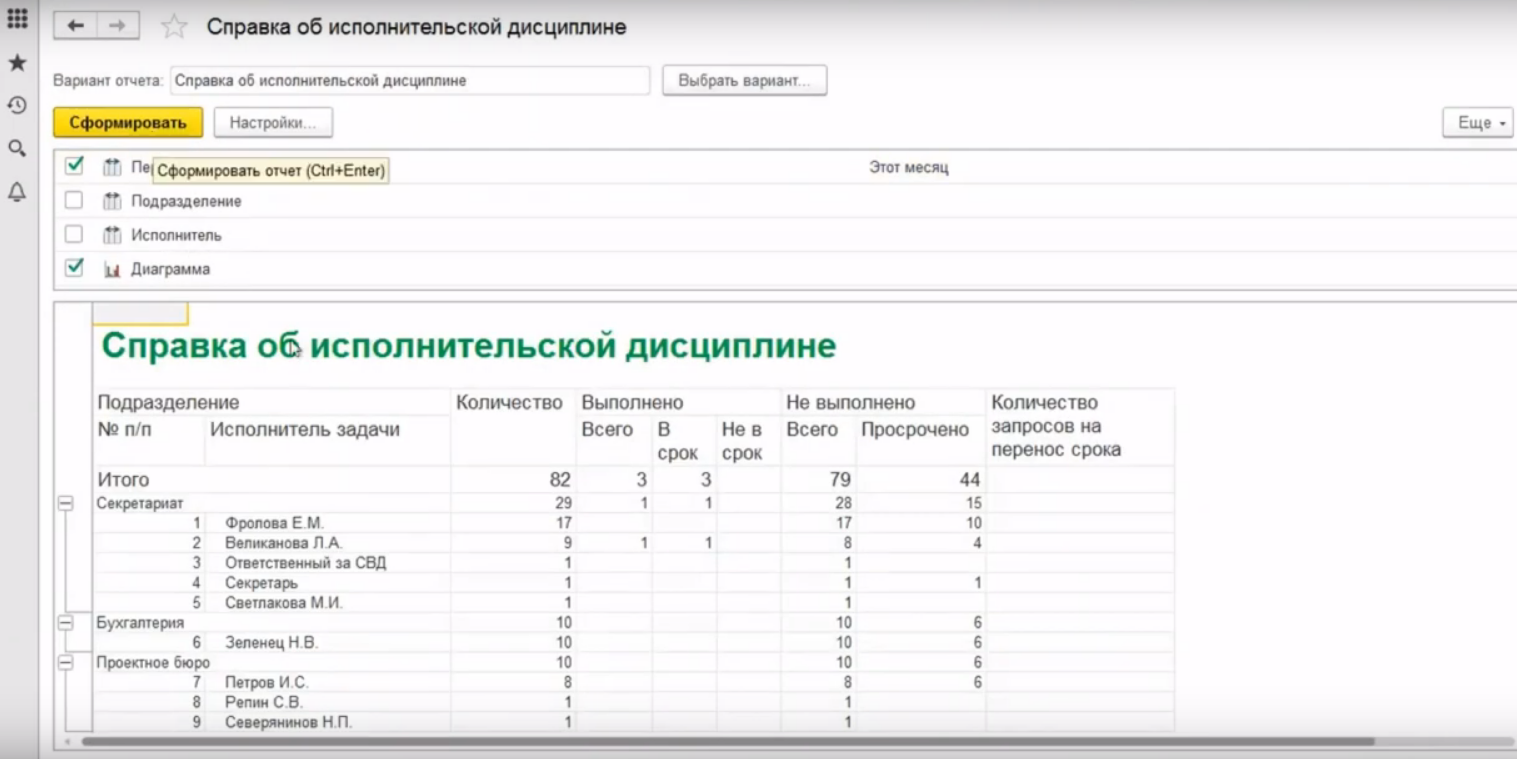
В справке указывается количество задач, сколько из них выполнено, сколько не выполнено и сколько было выполнено с нарушением срока, а так же количество запросов на перенос срока.
Таким образом, используя «1С:Документооброт», любой руководитель всегда может получить необходимую информацию о том, насколько эффективно работают его подчинённые. Убедитесь сами, записавшись на бесплатную демонстрацию или попробовав демо-версию на нашем сайте.

